u盘安装系统图文详解
分类:U盘教程 发布时间:2017-07-30 12:04:19
u盘安装系统的好处有很多,比如说,我们出门旅游或者是因为其他事情外出的话,携带U盘工具是非常方便的,想要享受到这些好处,先来学习U盘系统安装教程吧!
使用过u盘安装系统的用户都知道,想要U盘重装系统,一定要下载U盘制作工具制作U盘启动盘和下载需要安装的windows操作系统镜像文件。至于具体的步骤,请看下面的内容。
u盘安装系统工作准备:
1、下载windows操作系统和U盘制作工具
2、制作U盘启动盘
启动盘制作方法:
1、在官方网站https://www.kkzj.com/download/下载安装U盘制作工具。
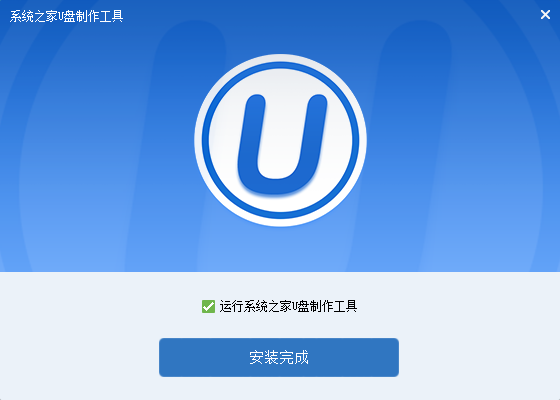
u盘安装系统截图(1)
2、安装好系统之家U盘制作工具后,双击打开软件,点击一键制作。

u盘安装系统截图(2)
3、到这,会有一个警告的提示内容。这里点击确定就可以了。
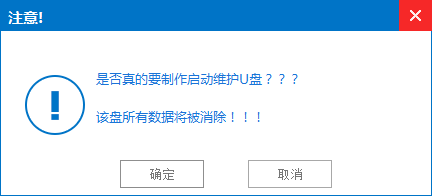
u盘安装系统截图(3)
u盘安装系统图解教程:
1、把下载好的系统文件放到U盘。
然后把制作好的U盘启动盘插入电脑,之后重启启动电脑。
在开始的时候要把握好,画面出现时就赶紧按启动的热键,进入系统之家pe系统。看到下图的时候,我们选择【01】,回车。
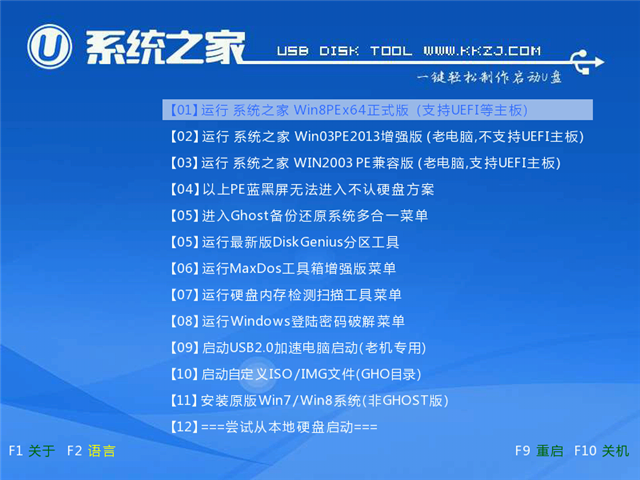
u盘安装系统截图(4)
2、打开桌面上的pe装机工具,选择确定。
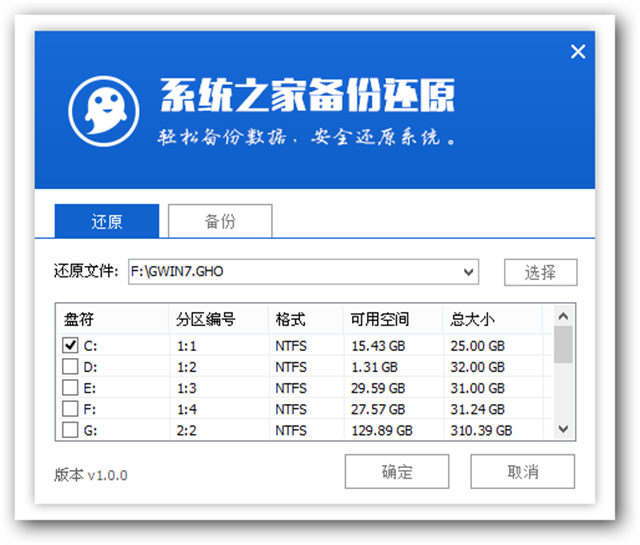
u盘安装系统截图(5)
3、出现警告提示,再次点击确定。
4、下图是系统还原的进度条。
完成进入后,我们重启电脑。
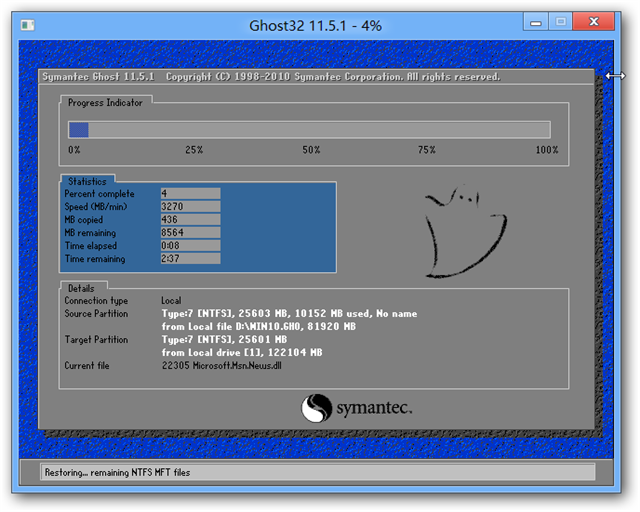
u盘安装系统截图(6)
5、电脑进入自动安装驱动的状态
我们需要耐心等待。
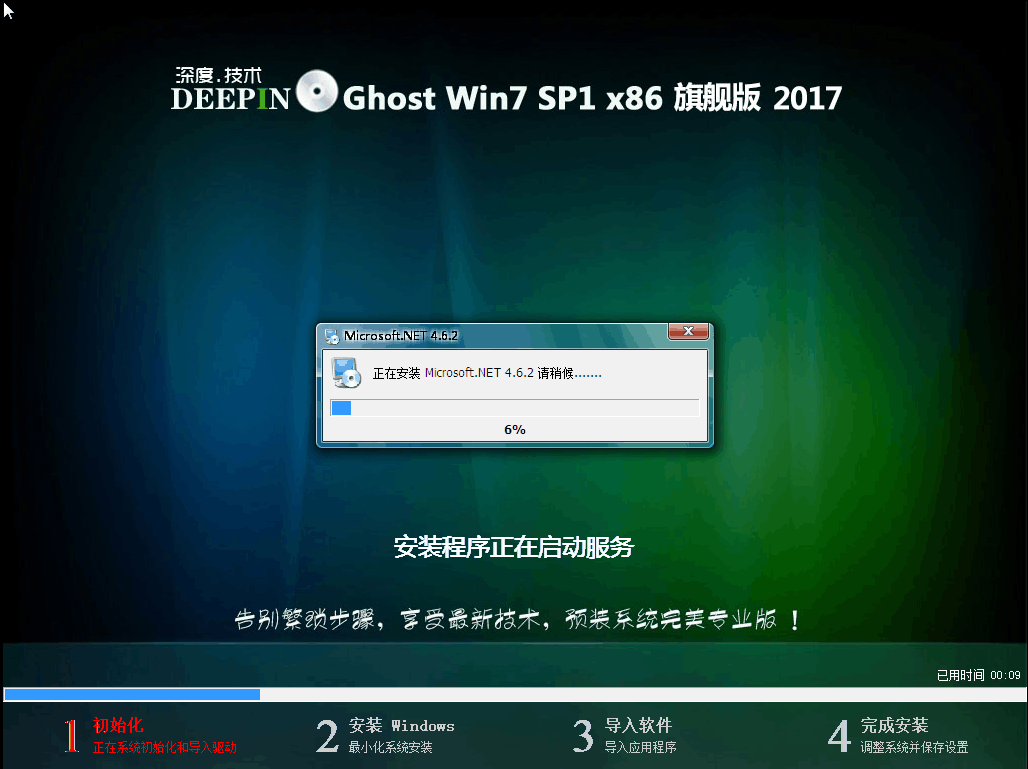
u盘安装系统截图(7)
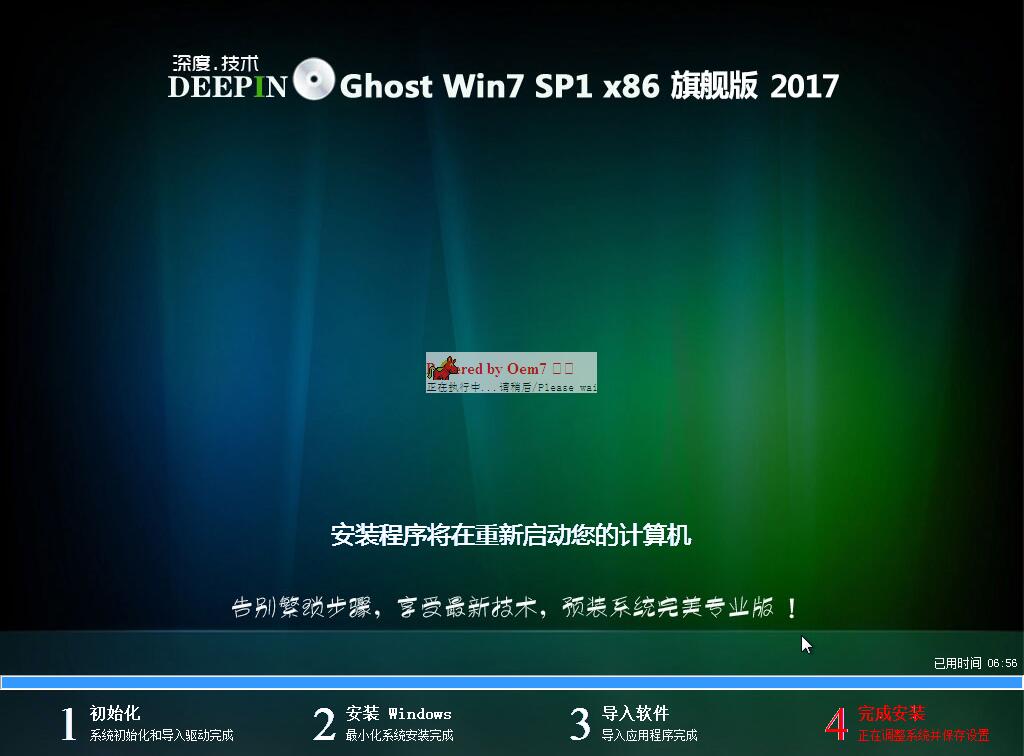
u盘安装系统截图(8)
6、等待了一会,U盘系统重装就完成了。一个全新的系统画面。

u盘安装系统截图(9)
以上就是u盘安装系统的全部图解教程内容了。不管是在U盘系统安装前制作U盘启动盘也好,U盘重装系统之前也好,都一定要备份好重要的数据和文件。






 立即下载
立即下载







 魔法猪一健重装系统win10
魔法猪一健重装系统win10
 装机吧重装系统win10
装机吧重装系统win10
 系统之家一键重装
系统之家一键重装
 小白重装win10
小白重装win10
 杜特门窗管家 v1.2.31 官方版 - 专业的门窗管理工具,提升您的家居安全
杜特门窗管家 v1.2.31 官方版 - 专业的门窗管理工具,提升您的家居安全 免费下载DreamPlan(房屋设计软件) v6.80,打造梦想家园
免费下载DreamPlan(房屋设计软件) v6.80,打造梦想家园 全新升级!门窗天使 v2021官方版,保护您的家居安全
全新升级!门窗天使 v2021官方版,保护您的家居安全 创想3D家居设计 v2.0.0全新升级版,打造您的梦想家居
创想3D家居设计 v2.0.0全新升级版,打造您的梦想家居 全新升级!三维家3D云设计软件v2.2.0,打造您的梦想家园!
全新升级!三维家3D云设计软件v2.2.0,打造您的梦想家园! 全新升级!Sweet Home 3D官方版v7.0.2,打造梦想家园的室内装潢设计软件
全新升级!Sweet Home 3D官方版v7.0.2,打造梦想家园的室内装潢设计软件 优化后的标题
优化后的标题 最新版躺平设
最新版躺平设 每平每屋设计
每平每屋设计 [pCon planne
[pCon planne Ehome室内设
Ehome室内设 家居设计软件
家居设计软件 微信公众号
微信公众号

 抖音号
抖音号

 联系我们
联系我们
 常见问题
常见问题



